華為手機如何投屏到電腦上
華為手機如何投屏到電腦上
在現代科技的推動下,手機已經成為我們日常生活和工作中不可或缺的一部分。然而,手機的屏幕通常較小,這在觀看電影、玩游戲或編輯照片時可能會帶來不便。這時,投屏功能就顯得尤為重要了。本文將介紹如何使用華為手機將屏幕投屏到電腦上。
方法一:使用華為自帶的投屏功能
步驟一:開啟電腦接收投屏 首先,在電腦上打開控制面板,然后選擇“系統”即可進入到以下頁面。在這里選擇“投影到此電腦”然后開啟全部權限就可以了。
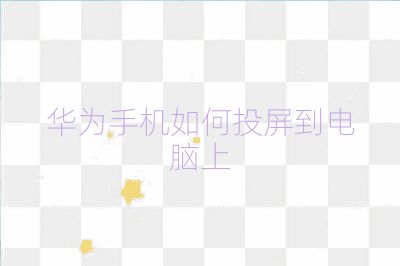
步驟二:開啟手機投屏功能 在手機上,找到【設置】-【設備連接】,然后點擊“無線投屏”即可搜索可用設備,找到自己的電腦選擇連接就可以了。
注意事項 這種投屏方式僅支持圖片、視頻和音樂投屏。
方法二:使用第三方投屏軟件
步驟一:下載投屏軟件 需要使用的工具是金舟投屏。在華為手機上選擇“安卓手機投屏”,這里有四種投屏方式,分別有快捷投屏、掃碼投屏、投屏碼投屏和有線投屏;前三種方式投屏效果一樣的,有線投屏就不一樣了,它有電腦反控手機和熄屏操作的效果。
步驟二:連接投屏軟件 手機和電腦兩端都要確認連接。如圖,此時手機就成功投屏到電腦上啦,除了手機上的操作之外,軟件右側也有一些小組件可以利用起來。
方法三:使用AirDroidCast進行投屏
步驟一:下載AirDroidCast 首先,在電腦上打開瀏覽器,在搜索AirDroidCast,進入官網下載,接著將工具添加到桌面上。
步驟二:選擇投屏方式 在電腦上打開該投屏工具之后,可以看到,有3種投屏方式,分別是無線、USB、AirPlay,華為手機可以選擇USB或者無線的方式。
步驟三:輸入投屏碼 可以選擇無線的時候,用手機掃描電腦上的二維碼,選擇USB的時候用數據線將華為手機和電腦連接在一起,在USB板塊點擊可用設備,華為手機就可以成功投屏到電腦上了。
方法四:使用數據線進行有線投屏
步驟一:連接數據線 使用Type-C轉接線,按照電腦的接口選擇HDMI、DP或MiniDP等,連接后選擇對應的數據線。還可以通過拓展塢,也支持Type-C轉多個端口,轉HDMI+USB+USB的拓展塢設備。
總結
以上就是在不同情況下使用華為手機將屏幕投屏到電腦上的方法。您可以根據自己的需求和現有的設備選擇最適合的方法。